Der er registreret en infiltration
Infiltrationer kan nå systemet fra forskellige adgangspunkter, f.eks. websider, delte mapper, via e-mail eller fra flytbare enheder (USB, eksterne diske, cd'er, dvd'er, osv.).
Standardadfærd
ESET Small Business Security registrerer infiltrationer ved hjælp af:
•Beskyttelse af filsystem i realtid
De bruger hver især standardrensningsniveauet og forsøger at rense filen og flytte den til Karantæne eller afbryde forbindelsen. Der vises et meddelelsesvindue i meddelelsesområdet nederst i højre hjørne af skærmen. Du kan finde flere oplysninger om registrerede/rensede objekter ved at se Logfiler. Du kan finde flere oplysninger om rensningsniveauer og -adfærd ved at se Rensningsniveauer.
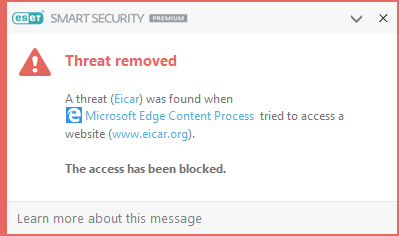
Scanning efter inficerede filer på computeren
Hvis computeren viser tegn på skadelig infektion, hvis den f.eks. er langsommere, ofte fryser osv., anbefaler vi, at du gør følgende:
1.Åbn ESET Small Business Security, og klik på Computerscanning.
2.Klik på Scan din computer (du kan finde flere oplysninger under Computerscanning).
3.Når scanningen er afsluttet, skal du gennemse logfilen for antallet af scannede, inficerede og rensede filer
Hvis du ønsker at scanne en bestemt del af din harddisk, skal du klikke på Tilpasset scanning og vælge, hvilke dele der skal scannes for virus.
Rensning og sletning
Hvis beskyttelse af filsystem i realtid ikke har en foruddefineret handling at foretage, bliver du bedt om at vælge en indstilling i advarselsvinduet. Normalt er mulighederne Rens, Slet og Ingen handling tilgængelige. Det anbefales ikke at vælge Ingen handling, da det vil efterlade de inficerede filer urensede. Undtagelsen er, når du er sikker på, at filen er uskadelig og er blevet registreret ved en fejl.
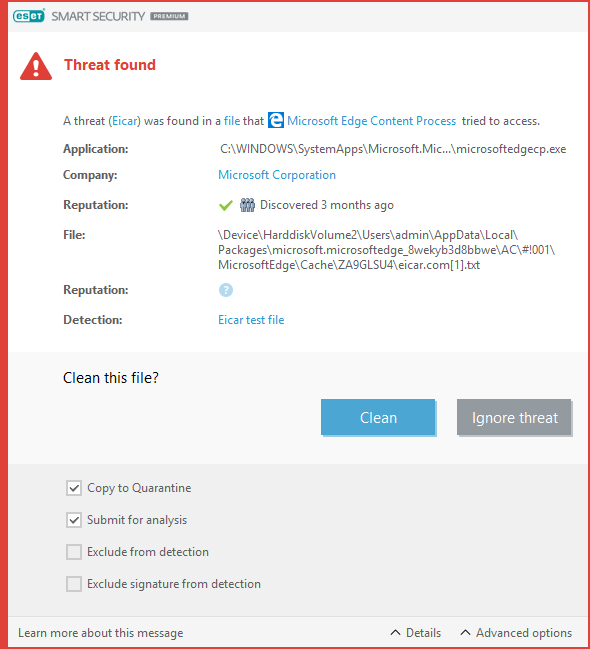
Anvend rensning, hvis en virus har knyttet skadelig kode til en fil. Hvis det er tilfældet, skal du først forsøge at rense den inficerede fil for at gendanne den. Hvis filen er helt ondsindet kode, vil den blive slettet.
Hvis en inficeret fil er låst eller aktuelt i brug af en systemproces, bliver den normalt kun slettet, efter den er frigivet (sædvanligvis efter en genstart af systemet).
Gendanner fra karantæne
Du kan åbne karantænen fra hovedvinduet i programmet ESET Small Business Security ved at klikke på Værktøjer > Karantæne.
Filer, der er sat i karantæne, kan også gendannes til deres oprindelige placering:
•Brug funktionen Gendan til dette formål. Du kan få adgang til denne funktion via genvejsmenuen ved at højreklikke på en given fil i karantæne.
•Hvis en fil er markeret som et potentielt uønsket program, aktiveres indstillingen Gendan og udeluk. Se også Udeladelser.
•Genvejsmenuen indeholder også indstillingen Gendan i, som giver dig mulighed for at gendanne en fil på en anden placering end den, den blev slettet fra.
•Gendannelsesfunktionen er ikke tilgængelig i visse tilfælde, f.eks. for filer, der findes på et skrivebeskyttet netværksshare.
Flere trusler
Hvis nogen af de inficerede filer ikke blev renset under en computerscanning (eller Rensningsniveau blev angivet til Ingen rensning), vises der et advarselsvindue, hvor du bliver bedt om at vælge handlinger for disse filer. Vælg handlinger for filerne (handlinger angives individuelt for hver fil på listen), og klik derefter på Udfør.
Sletning af filer i arkiver
I standardrensetilstanden slettes hele arkivet kun, hvis det indeholder inficerede filer og ingen rensede filer. Med andre ord slettes arkiverne ikke, hvis de også indeholder uskadelige rensede filer. Vær forsigtig, når du udfører en grundig rensningsscanning. Når grundig rensning er aktiveret, slettes et arkiv, hvis det indeholder mindst én inficeret fil, uanset statussen for de andre filer i arkivet.